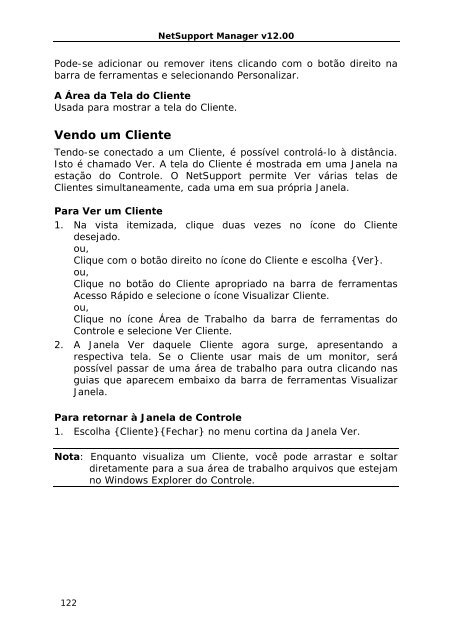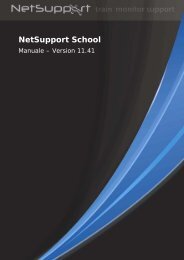- Page 1 and 2:
NetSupport ManagerManual - Version
- Page 3 and 4:
NetSupport Manager v12.00Licença d
- Page 5 and 6:
NetSupport Manager v12.00SumárioBe
- Page 7 and 8:
NetSupport Manager v12.00Rondando .
- Page 9:
NetSupport Manager v12.00Ajustes de
- Page 12 and 13:
NetSupport Manager v12.00Bem-vindo
- Page 14 and 15:
NetSupport Manager v12.00Sobre o Ne
- Page 16 and 17:
NetSupport Manager v12.00Auto-Agrup
- Page 18 and 19:
NetSupport Manager v12.00Scripts e
- Page 20 and 21:
NetSupport Manager v12.00Aplicativo
- Page 22 and 23:
InstalaçãoNetSupport Manager v12.
- Page 24 and 25:
NetSupport Manager v12.00NetSupport
- Page 26 and 27:
NetSupport Manager v12.00Máquinas
- Page 28:
NetSupport Manager v12.00ClienteIns
- Page 31 and 32:
NetSupport Manager v12.00Rode o Con
- Page 34 and 35:
NetSupport Manager v12.00Instalaç
- Page 36 and 37:
NetSupport Manager v12.00Instalaç
- Page 38 and 39:
NetSupport Manager v12.00Parâmetro
- Page 40 and 41:
NetSupport Manager v12.00NetSupport
- Page 42 and 43:
NetSupport Manager v12.00NetSupport
- Page 44 and 45:
NetSupport Manager v12.00Iniciando
- Page 46 and 47:
NetSupport Manager v12.005. Selecio
- Page 48 and 49:
NetSupport Manager v12.004. Para ed
- Page 50 and 51:
NetSupport Manager v12.00Guia Reini
- Page 52 and 53:
NetSupport Manager v12.00Desenvolve
- Page 54 and 55:
NetSupport Manager v12.00Desinstala
- Page 56 and 57:
NetSupport Manager v12.00Digitando
- Page 58 and 59:
NetSupport Manager v12.00Imprimindo
- Page 60 and 61:
NetSupport Manager v12.00Instalando
- Page 62 and 63:
NetSupport Manager v12.00Principais
- Page 64 and 65:
NetSupport Manager v12.00Internet.
- Page 66 and 67:
NetSupport Manager v12.00Usando o C
- Page 68 and 69:
NetSupport Manager v12.00A Janela d
- Page 70 and 71:
NetSupport Manager v12.00Vista Item
- Page 72 and 73: NetSupport Manager v12.00Adicionar
- Page 74 and 75: NetSupport Manager v12.00MostrarMos
- Page 76 and 77: NetSupport Manager v12.00Ferramenta
- Page 78 and 79: NetSupport Manager v12.00A Árvore
- Page 80 and 81: NetSupport Manager v12.00Esta pasta
- Page 82 and 83: NetSupport Manager v12.00Personaliz
- Page 84 and 85: NetSupport Manager v12.00Digite par
- Page 86 and 87: NetSupport Manager v12.00Conexão c
- Page 88 and 89: NetSupport Manager v12.00Conexão R
- Page 90 and 91: NetSupport Manager v12.00Conectando
- Page 92 and 93: NetSupport Manager v12.004. Clique
- Page 94 and 95: NetSupport Manager v12.00Servidor d
- Page 96 and 97: NetSupport Manager v12.00Instalaç
- Page 98 and 99: NetSupport Manager v12.00Porta de E
- Page 100 and 101: NetSupport Manager v12.00Guia Usuá
- Page 102 and 103: NetSupport Manager v12.00Porta:Por
- Page 104 and 105: NetSupport Manager v12.00Nota: É p
- Page 106 and 107: NetSupport Manager v12.003. Digite
- Page 108 and 109: NetSupport Manager v12.00Conectando
- Page 110 and 111: NetSupport Manager v12.00Implementa
- Page 112 and 113: NetSupport Manager v12.006. Se a co
- Page 114 and 115: NetSupport Manager v12.00Login Auto
- Page 116 and 117: NetSupport Manager v12.00Gerenciame
- Page 118 and 119: NetSupport Manager v12.00Para Desli
- Page 120 and 121: NetSupport Manager v12.00Enviando C
- Page 124 and 125: NetSupport Manager v12.00Vendo vár
- Page 126 and 127: NetSupport Manager v12.00RondandoA
- Page 128 and 129: NetSupport Manager v12.00A Janela R
- Page 130 and 131: NetSupport Manager v12.00TravarTrav
- Page 132 and 133: NetSupport Manager v12.00A Vista It
- Page 134 and 135: NetSupport Manager v12.00Executando
- Page 136 and 137: NetSupport Manager v12.00Com isto,
- Page 138 and 139: NetSupport Manager v12.00Para copia
- Page 140 and 141: NetSupport Manager v12.00Neste diá
- Page 142 and 143: NetSupport Manager v12.00Para Encer
- Page 144 and 145: NetSupport Manager v12.00Mostrar Ap
- Page 146 and 147: NetSupport Manager v12.00Usando o R
- Page 148 and 149: NetSupport Manager v12.00Suporte de
- Page 150 and 151: NetSupport Manager v12.00Painel de
- Page 152 and 153: NetSupport Manager v12.00Arquivos d
- Page 154 and 155: NetSupport Manager v12.00Gravando A
- Page 156 and 157: NetSupport Manager v12.00Mostrando
- Page 158 and 159: NetSupport Manager v12.00A Barra de
- Page 160 and 161: NetSupport Manager v12.00Notas:•
- Page 162 and 163: NetSupport Manager v12.00Para criar
- Page 164 and 165: NetSupport Manager v12.00Sincroniza
- Page 166 and 167: NetSupport Manager v12.00Mudando o
- Page 168 and 169: NetSupport Manager v12.00Distribui
- Page 170 and 171: NetSupport Manager v12.00Para Distr
- Page 172 and 173:
NetSupport Manager v12.00O Painel L
- Page 174 and 175:
NetSupport Manager v12.00As opçõe
- Page 176 and 177:
NetSupport Manager v12.00ConvidarO
- Page 178 and 179:
NetSupport Manager v12.00Enviando u
- Page 180 and 181:
NetSupport Manager v12.00O Controle
- Page 182 and 183:
NetSupport Manager v12.00Notas: Al
- Page 184 and 185:
NetSupport Manager v12.00Enviando o
- Page 186 and 187:
NetSupport Manager v12.00Janela do
- Page 188 and 189:
NetSupport Manager v12.00Usando o C
- Page 190 and 191:
NetSupport Manager v12.00Tela reduz
- Page 192 and 193:
NetSupport Manager v12.00Emitindo u
- Page 194 and 195:
NetSupport Manager v12.00Configuran
- Page 196 and 197:
NetSupport Manager v12.00Escolha es
- Page 198 and 199:
NetSupport Manager v12.003. Escolha
- Page 200 and 201:
NetSupport Manager v12.00Configura
- Page 202 and 203:
NetSupport Manager v12.00Perfil Mes
- Page 204 and 205:
NetSupport Manager v12.00Selecionar
- Page 206 and 207:
NetSupport Manager v12.00Definir co
- Page 208 and 209:
NetSupport Manager v12.00Usar um se
- Page 210 and 211:
NetSupport Manager v12.00Período e
- Page 212 and 213:
NetSupport Manager v12.00Privilégi
- Page 214 and 215:
NetSupport Manager v12.00Desativar
- Page 216 and 217:
NetSupport Manager v12.00Desativar
- Page 218 and 219:
NetSupport Manager v12.00Opções d
- Page 220 and 221:
NetSupport Manager v12.00SmartcardE
- Page 222 and 223:
NetSupport Manager v12.00Criptograf
- Page 224 and 225:
NetSupport Manager v12.00Ajustes de
- Page 226 and 227:
NetSupport Manager v12.00Agir como
- Page 228 and 229:
NetSupport Manager v12.00Ativar Reg
- Page 230 and 231:
NetSupport Manager v12.00Opções d
- Page 232 and 233:
NetSupport Manager v12.00Ativar Rep
- Page 234 and 235:
NetSupport Manager v12.00Retardo da
- Page 236 and 237:
NetSupport Manager v12.00Desativar
- Page 238 and 239:
NetSupport Manager v12.00Controles
- Page 240 and 241:
NetSupport Manager v12.00Nota: É p
- Page 242 and 243:
NetSupport Manager v12.00Configuran
- Page 244 and 245:
NetSupport Manager v12.00Interface
- Page 246 and 247:
NetSupport Manager v12.00Para criar
- Page 248 and 249:
NetSupport Manager v12.00Enviar Men
- Page 250 and 251:
NetSupport Manager v12.00Embora red
- Page 252 and 253:
NetSupport Manager v12.00Definir co
- Page 254 and 255:
NetSupport Manager v12.00Servidor d
- Page 256 and 257:
NetSupport Manager v12.00BásicoQua
- Page 258 and 259:
NetSupport Manager v12.00Opções d
- Page 260 and 261:
NetSupport Manager v12.00Registro d
- Page 262 and 263:
NetSupport Manager v12.00Permissõe
- Page 264 and 265:
NetSupport Manager v12.00Pesquisar
- Page 266 and 267:
NetSupport Manager v12.00Confirmar
- Page 268 and 269:
NetSupport Manager v12.00Mudar a Fo
- Page 270 and 271:
NetSupport Manager v12.00Ajustes de
- Page 272 and 273:
NetSupport Manager v12.00Quando se
- Page 274 and 275:
NetSupport Manager v12.00Para alter
- Page 276 and 277:
NetSupport Manager v12.00Diretório
- Page 278 and 279:
NetSupport Manager v12.00Desativar
- Page 280 and 281:
NetSupport Manager v12.00Não-Dispo
- Page 282 and 283:
NetSupport Manager v12.00Usar Lata
- Page 284 and 285:
NetSupport Manager v12.00Ajustes pa
- Page 286 and 287:
NetSupport Manager v12.00NetSupport
- Page 288 and 289:
NetSupport Manager v12.00Adicionand
- Page 290 and 291:
NetSupport Manager v12.00Número de
- Page 292 and 293:
NetSupport Manager v12.004. Isto fa
- Page 294 and 295:
NetSupport Manager v12.00Comunicaç
- Page 296 and 297:
NetSupport Manager v12.00Limite a p
- Page 298 and 299:
NetSupport Manager v12.00NetSupport
- Page 300 and 301:
NetSupport Manager v12.00Usando o N
- Page 302 and 303:
NetSupport Manager v12.00Usando o N
- Page 304 and 305:
NetSupport Manager v12.00Sinopse da
- Page 306 and 307:
NetSupport Manager v12.0010. Digite
- Page 308 and 309:
NetSupport Manager v12.00Descarga d
- Page 310 and 311:
NetSupport Manager v12.00O cache no
- Page 312 and 313:
NetSupport Manager v12.00Notas: Se
- Page 314 and 315:
NetSupport Manager v12.00Guia Hardw
- Page 316 and 317:
NetSupport Manager v12.00Guia Proce
- Page 318 and 319:
NetSupport Manager v12.00Definir Pe
- Page 320 and 321:
NetSupport Manager v12.0010.10.20.2
- Page 322 and 323:
NetSupport Manager v12.00PCICTLUI.E
- Page 324 and 325:
NetSupport Manager v12.00/R Passa u
- Page 326 and 327:
NetSupport Manager v12.00Cada vez q
- Page 328:
NetSupport Manager v12.00Comentári